жӮЁеҘҪпјҢзҷ»еҪ•еҗҺжүҚиғҪдёӢи®ўеҚ•е“ҰпјҒ
жӮЁеҘҪпјҢзҷ»еҪ•еҗҺжүҚиғҪдёӢи®ўеҚ•е“ҰпјҒ
иҝҷзҜҮж–Үз« дё»иҰҒд»Ӣз»ҚвҖңCentOS7дёӯжәҗз Ғзј–иҜ‘е®үиЈ…LAMPжһ¶жһ„вҖқпјҢеңЁж—Ҙеёёж“ҚдҪңдёӯпјҢзӣёдҝЎеҫҲеӨҡдәәеңЁCentOS7дёӯжәҗз Ғзј–иҜ‘е®үиЈ…LAMPжһ¶жһ„й—®йўҳдёҠеӯҳеңЁз–‘жғ‘пјҢе°Ҹзј–жҹҘйҳ…дәҶеҗ„ејҸиө„ж–ҷпјҢж•ҙзҗҶеҮәз®ҖеҚ•еҘҪз”Ёзҡ„ж“ҚдҪңж–№жі•пјҢеёҢжңӣеҜ№еӨ§е®¶и§Јзӯ”вҖқCentOS7дёӯжәҗз Ғзј–иҜ‘е®үиЈ…LAMPжһ¶жһ„вҖқзҡ„з–‘жғ‘жңүжүҖеё®еҠ©пјҒжҺҘдёӢжқҘпјҢиҜ·и·ҹзқҖе°Ҹзј–дёҖиө·жқҘеӯҰд№ еҗ§пјҒ
ApacheзҪ‘з«ҷжңҚеҠЎ
MySQLжңҚеҠЎ
LAMPжһ„жһ¶еә”з”Ёе®һдҫӢ
жәҗдәҺA Patchy Server,и‘—еҗҚзҡ„ејҖжәҗWebжңҚеҠЎиҪҜ件
1995е№ҙж—¶пјҢеҸ‘еёғApacheжңҚеҠЎзЁӢеәҸзҡ„1 .0зүҲжң¬
з”ұApacheиҪҜ件еҹәйҮ‘дјҡ(ASF) иҙҹиҙЈз»ҙжҠӨ
жңҖж–°зҡ„еҗҚз§°дёә" Apache HTTP Server"
е®ҳж–№з«ҷзӮ№: htp://ttpd.apache.org/
ејҖж”ҫжәҗд»Јз ҒгҖҒи·Ёе№іеҸ°еә”з”Ё
ж”ҜжҢҒеӨҡз§ҚзҪ‘йЎөзј–зЁӢиҜӯиЁҖ
жЁЎеқ—еҢ–и®ҫи®ЎгҖҒиҝҗиЎҢзЁіе®ҡгҖҒиүҜеҘҪзҡ„е®үе…ЁжҖ§
1.X
зӣ®еүҚжңҖй«ҳзүҲжң¬жҳҜ1.3,иҝҗиЎҢзЁіе®ҡ
еҗ‘дёӢе…је®№жҖ§иҫғеҘҪпјҢдҪҶзјәд№Ҹ-дәӣиҫғж–°зҡ„еҠҹиғҪ
2.X
зӣ®еүҚжңҖй«ҳзүҲжң¬жҳҜ2.4
е…·жңүжӣҙеӨҡзҡ„еҠҹиғҪзү№жҖ§
дёҺ1.XзӣёжҜ”пјҢй…ҚзҪ®з®ЎзҗҶйЈҺж јеӯҳеңЁиҫғеӨ§е·®ејӮ
е…·жңүиҫғеӨ§зҡ„иҮӘз”ұеәҰпјҢеҠҹиғҪеҸҜе®ҡеҲ¶
еҸҜеҸҠж—¶иҺ·еҫ—жңҖж–°зҡ„иҪҜ件зүҲжң¬
жҷ®йҒҚйҖӮз”ЁдәҺеӨ§еӨҡж•°LinuxзүҲжң¬пјҢдҫҝдәҺ移жӨҚдҪҝз”Ё
еҸӮиҖғең°еқҖ:
htp://httpd.apache.org/download.cgi
дёӢиҪҪжәҗз ҒеҢ…
apr-1.6.2.tar.gz
apr-util-1.6.0.tar.gz
httpd-2.4.29.tar.bz2
еҚёиҪҪhttpdеҸҠзӣёе…ідҫқиө–еҢ…
[root@www ~ ]# rpm -e httpd --nodeps //--nodepsеҝҪз•ҘиҪҜ件еҢ…дҫқиө–жҖ§
е°ҶдёӢиҪҪзҡ„жәҗз ҒеҢ…ж”ҫе…ҘLinuxзі»з»ҹдёӯmntзӣ®еҪ•дёӢ
cd /mnt //иҝӣе…Ҙmntзӣ®еҪ• tar zxvf /mnt/apr-1.6.2.tar.gz -C /opt/ //и§ЈеҺӢhttpжңҚеҠЎи·Ёе№іеҸ°з»„件еҢ…еҲ°optзӣ®еҪ• tar zxvf /mnt/apr-util-1.6.0.tar.gz -C /opt/ tar jxvf /mnt/httpd-2.4.29.tar.bz2 -C /opt/ //и§ЈеҺӢhttpжңҚеҠЎжәҗз ҒеҢ…еҲ°optзӣ®еҪ• mv /opt/apr-1.6.2 /opt/httpd-2.4.29/srclib/apr //е°Ҷи§ЈеҺӢзҡ„и·Ёе№іеҸ°иҪҜ件еҢ…移еҠЁеҲ°httpdиҪҜ件еҢ…srclibзӣ®еҪ•дёӢ并жӣҙж”№еҗҚз§° mv /opt/apr-util-1.6.0 /opt/httpd-2.4.29/srclib/apr-util yum install \ //е®үиЈ…жәҗз ҒзҺҜеўғеҢ… gcc \ //е®үиЈ…cиҜӯиЁҖзј–иҜ‘еҷЁ gcc-c++ \ //е®үиЈ…c++зј–иҜ‘еҷЁ make \ //е®үиЈ…makeе·Ҙе…· pcre-devel \ //е®үиЈ…perlиҜӯиЁҖејҖеҸ‘иҪҜ件 expat-devel \ //е®үиЈ…ж ҮзӯҫжҖ§иҜӯиЁҖи§ЈжһҗеҷЁ perl -y //е®үиЈ…perlиҜӯиЁҖзј–иҜ‘еҷЁ cd /opt/httpd-2.4.29/ //иҝӣе…ҘhttpиҪҜ件еҢ… ./configure \ //жү§иЎҢи„ҡжң¬configure --prefix=/usr/local/httpd \ //жҢҮе®ҡhttpжңҚеҠЎе®үиЈ…и·Ҝеҫ„ --enable-so \ //ејҖеҗҜhttpжңҚеҠЎж ёеҝғжЁЎеқ— --enable-rewrite \ //ејҖеҗҜйҮҚеҶҷеҠҹиғҪ --enable-charset-lite \ //ејҖеҗҜеӯ—з¬ҰйӣҶж”ҜжҢҒпјҢд»Ҙдҫҝж”ҜжҢҒдҪҝз”Ёеҗ„з§Қеӯ—з¬ҰйӣҶзј–з Ғзҡ„зҪ‘йЎө --enable-cgi //ејҖеҗҜйҖҡз”ЁзҪ‘е…іжҺҘеҸЈпјҢдёҖз§Қзј–з Ғзҡ„规иҢғпјҢиғҪеӨҹж”ҜжҢҒжүҖжңүзҪ‘з«ҷејҖеҸ‘иҜӯиЁҖзҡ„ж јејҸ make //дҪҝз”Ёmakeе·Ҙе…·е°ҶдёҠйқўй…ҚзҪ®зҡ„ж–Ү件编иҜ‘иҪ¬жҚўдёәеҸҜжү§иЎҢж–Ү件 make install //е®үиЈ…httpжңҚеҠЎ cp /usr/local/httpd/bin/apachectl /etc/init.d/httpd //ж·»еҠ еҗҜеҠЁи„ҡжң¬пјҢж–№дҫҝжҺ§еҲ¶жңҚеҠЎзҡ„еҗҜеҠЁ vim /etc/init.d/httpd //иҝӣе…Ҙзј–иҫ‘еҗҜеҠЁи„ҡжң¬ж–Ү件 #!/bin/bash # chkconfig: 35 85 21 //еЈ°жҳҺ35зә§еҲ«иҮӘеҠЁејҖеҗҜпјҢ第85дёӘеҗҜеҠЁпјҢ第21дёӘе…ій—ӯ # description: Apache is a World Wide Web server //еЈ°жҳҺжңҚеҠЎзұ»еһӢпјҢеңЁз¬¬дёҖиЎҢдёӢж·»еҠ иҝҷдёӨдёӘеЈ°жҳҺ ...//зңҒз•ҘйғЁеҲҶеҶ…е®№... пјҡwq //дҝқеӯҳйҖҖеҮә chkconfig --add httpd //е°ҶhttpdеҠ е…ҘеҲ°SERVICEз®ЎзҗҶеҷЁ sed -i "51s/#Listen 12.34.56.78:80/Listen вҖңжң¬жңәIPең°еқҖвҖқ:80/" /usr/local/httpd/conf/httpd.conf //жӣҙж”№й…ҚзҪ®ж–Ү件пјҢе°Ҷзӣ‘еҗ¬ең°еқҖжӣҙж”№дёәжң¬жңәIPең°еқҖ sed -i '52s/^/#/' /usr/local/httpd/conf/httpd.conf //жӣҙж”№й…ҚзҪ®ж–Ү件пјҢе°Ҷ52иЎҢзҡ„ipv6зӣ‘еҗ¬ең°еқҖе…ій—ӯ sed -i '197s/#ServerName www.example.com:80/ServerName www.example.com:80/' /usr/local/httpd/conf/httpd.conf //жӣҙж”№й…ҚзҪ®ж–Ү件пјҢе°ҶServerNameејҖеҗҜ ln -s /usr/local/httpd/conf/httpd.conf /etc/ //з»ҷй…ҚзҪ®ж–Ү件е»әиҪҜиҝһжҺҘпјҢж”ҫе…Ҙetcзӣ®еҪ•дёӢпјҢж–№дҫҝз®ЎзҗҶ ln -s /usr/local/httpd/bin/* /usr/local/bin/ //е°Ҷhttpзӣ®еҪ•дёӢе‘Ҫд»Өе»әз«ӢиҪҜиҝһжҺҘеҲ°зі»з»ҹе‘Ҫд»Өж–Ү件зӣ®еҪ•пјҢж–№дҫҝзі»з»ҹиҜҶеҲ« httpd -t //жЈҖжҹҘжңҚеҠЎй…ҚзҪ®иҜӯжі•жҳҜеҗҰжңүй—®йўҳ apachectl -t systemctl stop firewalld.service //е…ій—ӯйҳІзҒ«еўҷеҠҹиғҪ setenforce 0 //е…ій—ӯеўһејәжҖ§е®үе…ЁеҠҹиғҪ service httpd start //еҗҜеҠЁжңҚеҠЎ netstat -ntap | grep 80 //жҹҘзңӢз«ҜеҸЈжҳҜеҗҰжҲҗеҠҹејҖеҗҜ
еңЁе®ҝдё»жңәдёӯжү“ејҖжөҸи§ҲеҷЁпјҢиҫ“е…ҘIPең°еқҖпјҢйӘҢиҜҒhttpdжңҚеҠЎжҳҜеҗҰжӯЈеёёе®үиЈ…
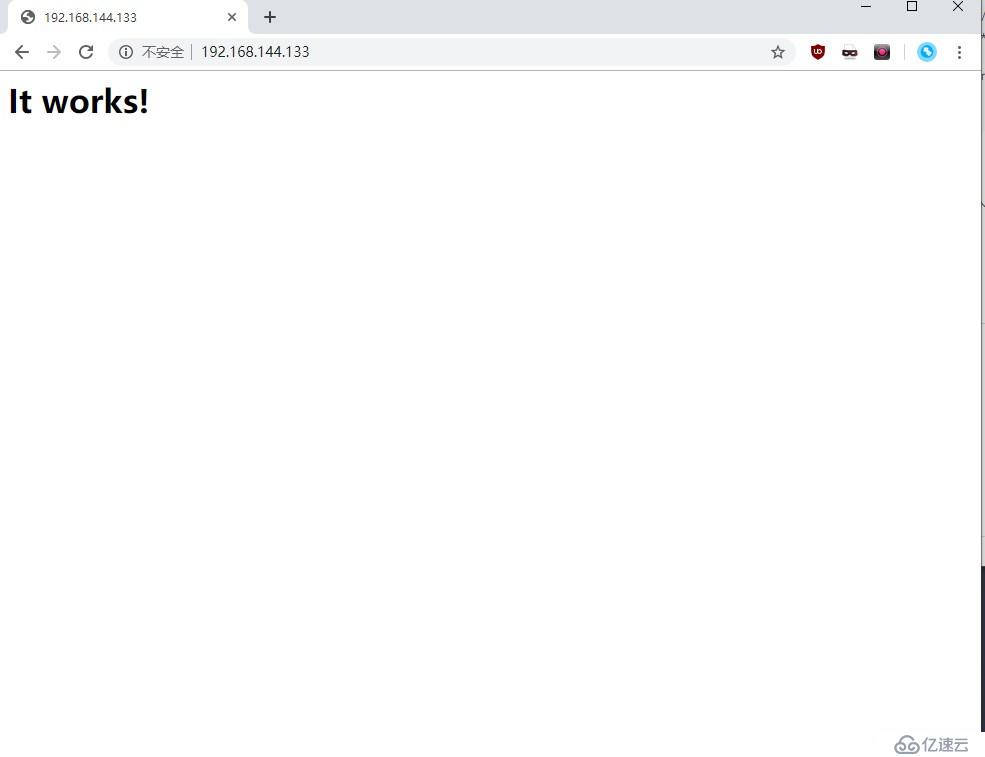
дёӢиҪҪжәҗз ҒеҢ…
mysql-5.6.26.tar.gz
жәҗз Ғзј–иҜ‘еҸҠе®үиЈ…
е°ҶдёӢиҪҪзҡ„жәҗз ҒеҢ…ж”ҫе…ҘLinuxзі»з»ҹдёӯmntзӣ®еҪ•дёӢ
cd /mnt tar zxvf /mnt/mysql-5.6.26.tar.gz -C /opt //и§ЈеҺӢжәҗз ҒеҢ…еҲ°optзӣ®еҪ• yum install -y ncurses-devel autoconf cmake //е®үиЈ…зҺҜеўғеҢ… cd /opt/mysql-5.6.26/ cmake \ //дҪҝз”Ёcmakeе·Ҙе…·иҝӣиЎҢй…ҚзҪ® -DCMAKE_INSTALL_PREFIX=/usr/local/mysql \ //жҢҮе®ҡmysqlе®үиЈ…и·Ҝеҫ„ -DDEFAULT_CHARSET=utf8 \ //жҢҮе®ҡеӯ—з¬ҰйӣҶ -DDEFAULT_COLLATION=utf8_general_ci \ //жҢҮе®ҡеӯ—з¬ҰйӣҶз§Қзұ» -DEXTRA_CHARSETS=all \ //жҢҮе®ҡжү©еұ•еӯ—з¬ҰйӣҶ -DSYSCONFIDIR=/etc \ //жҢҮе®ҡй…ҚзҪ®ж–Ү件зӣ®еҪ• -DMYSQL_DATADIR=/home/mysql/ \ //жҢҮе®ҡж•°жҚ®ж–Ү件еӯҳж”ҫдҪҚзҪ® -DMYSQL_UNIX_ADDR=/home/mysql/mysql.sock //е®ҡд№үsockйҖҡи®Ҝж–Ү件дҪҚзҪ® make //дҪҝз”Ёmakeе·Ҙе…·е°ҶдёҠйқўй…ҚзҪ®зҡ„ж–Ү件编иҜ‘иҪ¬жҚўдёәеҸҜжү§иЎҢж–Ү件 make install //е®үиЈ…mysqlиҪҜ件 rm -rf /etc/my.cnf //еҲ йҷӨetcзӣ®еҪ•дёӢзі»з»ҹиҮӘеёҰзҡ„mysqlй…ҚзҪ®ж–Ү件 cp support-files/my-default.cnf /etc/my.cnf //е°Ҷй…ҚзҪ®ж–Ү件йҮҚж–°е»әз«ӢеңЁetcзӣ®еҪ•дёӢ cp support-files/mysql.server /etc/init.d/mysqld //е°Ҷж–Ү件еҗҜеҠЁи„ҡжң¬еӨҚеҲ¶еҲ°init.dзӣ®еҪ•дёӢ cd /etc/init.d/ //иҝӣе…Ҙinit.dзӣ®еҪ• chmod +x mysqld //з»ҷmysqlж–Ү件添еҠ жү§иЎҢжқғйҷҗ chkconfig --add /etc/init.d/mysqld //е°ҶжңҚеҠЎж·»еҠ иҮіserviceз®ЎзҗҶеҷЁ chkconfig --level 35 mysqld on //е°ҶMySQLжңҚеҠЎи®ҫзҪ®еңЁ3гҖҒ5зә§еҲ«ејҖеҗҜ echo "PATH=$PATH:/usr/local/mysql/bin" >> /etc/profile //еЈ°жҳҺзҺҜеўғеҸҳйҮҸпјҢе°Ҷе…¶иҝҪеҠ еҲ°profileж–Ү件дёӯ source /etc/profile //йҮҚж–°еЈ°жҳҺprofileж–Ү件 echo $PATH //иҫ“еҮәеҸҳйҮҸдҝЎжҒҜпјҢжҹҘзңӢжҳҜеҗҰжңүдёҠйқўиҝҪеҠ зҡ„MySQLе‘Ҫд»Өзӣ®еҪ• useradd -s /sbin/nologin mysql //еҲӣе»әmysqlз”ЁжҲ·пјҢдҪҝе…¶дёҚиғҪзҷ»еҪ• chown -R mysql:mysql /usr/local/mysql/ //е°Ҷmysqlзӣ®еҪ•дёӢзҡ„жүҖжңүж–Ү件жүҖжңүз”ЁжҲ·дёҺз»„жӣҙж”№дёәmysqlз”ЁжҲ·гҖҒз»„ /usr/local/mysql/scripts/mysql_install_db \ //еҲқе§ӢеҢ–mysqlж•°жҚ®еә“дҝЎжҒҜ --user=mysql \ //жҢҮе®ҡж•°жҚ®еә“зҡ„з”ЁжҲ· --ldata=/var/lib/mysql \ //жҢҮе®ҡж•°жҚ®еә“зҡ„еҮҪж•°еә“ --basedir=/usr/local/mysql \ //жҢҮе®ҡж•°жҚ®еә“зҡ„е·ҘдҪңзӣ®еҪ• --datadir=/home/mysql //жҢҮе®ҡж•°жҚ®зҡ„еӯҳж”ҫдҪҚзҪ® sed -i '46s/basedir=/basedir=\/usr\/local\/mysql/' /etc/init.d/mysqld sed -i '47s/datadir=/datadir=\/home\/mysql/' /etc/init.d/mysqld //иҝӣе…Ҙй…ҚзҪ®ж–Ү件填еҶҷж•°жҚ®еә“зҡ„е·ҘдҪңзӣ®еҪ•дёҺж•°жҚ®зҡ„еӯҳж”ҫдҪҚзҪ® service mysqld start //еҗҜеҠЁж•°жҚ®еә“ netstat -anpt | grep 3306 //жҹҘзңӢж•°жҚ®еә“з«ҜеҸЈжҳҜеҗҰејҖеҗҜ mysqladmin -u root -p password "123123" //з»ҷmysqlж•°жҚ®еә“з®ЎзҗҶе‘ҳrootиҙҰеҸ·и®ҫзҪ®еҜҶз Ғ //и®ҫзҪ®еҜҶз Ғе®ҢжҲҗеҗҺдјҡжҸҗзӨәиҫ“е…Ҙж—§еҜҶз ҒзЎ®и®ӨпјҢеӣ дёәжІЎжңүж—§еҜҶз ҒпјҢзӣҙжҺҘеӣһиҪҰе°ұеҸҜд»Ҙ mysql -u root -p //еҸҜд»ҘдҪҝз”ЁжӯӨе‘Ҫд»Өиҝӣе…Ҙж•°жҚ®еә“
дёӢиҪҪжәҗз ҒеҢ…
php-5.6.11.tar.bz2
жәҗз Ғзј–иҜ‘еҸҠе®үиЈ…
е°ҶдёӢиҪҪзҡ„жәҗз ҒеҢ…ж”ҫе…ҘLinuxзі»з»ҹдёӯmntзӣ®еҪ•дёӢ
cd /mnt/ tar jxvf php-5.6.11.tar.bz2 -C /opt/ //и§ЈеҺӢphpжәҗз ҒеҢ… yum -y install \ //е®үиЈ…зҺҜеўғ gd \ //е®үиЈ…gdеә“пјҢеӣҫеғҸеӨ„зҗҶеә“ libpng \ //е®үиЈ…и§ЈжһҗPNGеӣҫеғҸж јејҸзҡ„еә“ libpng-devel \ //е®үиЈ…зЁӢеәҸеӨ„зҗҶPNGеӣҫеғҸж јејҸж–Ү件зҡ„ејҖеҸ‘е·Ҙе…· pcre \ //е®үиЈ…perlиҜӯиЁҖеә“ pcre-devel \ //е®үиЈ…perlиҜӯиЁҖејҖеҸ‘иҪҜ件 libxml2-devel \ //е®үиЈ…xmlиҜӯиЁҖи§Јжһҗе·Ҙе…· libjpeg-devel //е®үиЈ…зЁӢеәҸеӨ„зҗҶjpgеӣҫеғҸж јејҸж–Ү件зҡ„ејҖеҸ‘е·Ҙе…· cd /opt/php-5.6.11/ //иҝӣе…Ҙи§ЈеҺӢзҡ„phpзӣ®еҪ• ./configure \ //жү§иЎҢconfigureи„ҡжң¬ж–Ү件 --prefix=/usr/local/php5 \ //жҢҮе®ҡphpе®үиЈ…и·Ҝеҫ„ --with-gd \ //ж”ҜжҢҒgdеә“ --with-zlib \ //ж”ҜжҢҒж•°жҚ®еҺӢзј©еҮҪж•°еә“ --with-apxs2=/usr/local/httpd/bin/apxs \ //е…іиҒ”httpжңҚеҠЎ --with-mysql=/usr/local/mysql \ //е…іиҒ”mysqlж•°жҚ®еә“ --with-config-file-path=/usr/local/php5 \ //е…іиҒ”phpзҡ„й…ҚзҪ®ж–Ү件 --enable-mbstring //ејҖеҗҜеҠҹиғҪжҖ§жЁЎеқ— make //дҪҝз”Ёmakeе·Ҙе…·иҝӣиЎҢзј–иҜ‘ make install //ејҖе§Ӣе®үиЈ…phpжңҚеҠЎ cp php.ini-development /usr/local/php5/php.ini //е°Ҷphpй…ҚзҪ®ж–Ү件ж”ҫе…Ҙphp5зӣ®еҪ•дёӢпјҢжӣҙж”№дёәphp.ini ln -s /usr/local/php5/bin/* /usr/local/bin/ //е°Ҷphpзӣ®еҪ•дёӢзҡ„е‘Ҫд»Өе»әз«ӢиҪҜиҝһжҺҘж–Ү件ж”ҫе…Ҙ/usr/local/bin/зӣ®еҪ• sed --follow-symlink -i '256s/DirectoryIndex index.html/ DirectoryIndex index.html index.php/' /etc/httpd.conf //дҪҝhttpй»ҳи®ӨйҰ–йЎөеҸҜд»Ҙж”ҜжҢҒphpж јејҸж–Ү件 sed --follow-symlink -i '393a AddType application/x-httpd-php .php\n AddType application/x-httpd-php-source .phps' /etc/httpd.conf // ж·»еҠ жқЎзӣ®дҪҝhttpж”ҜжҢҒphpж–Ү件 echo -e "<?php\nphpinfo();\n?>" > /usr/local/httpd/htdocs/index.html //д№ҰеҶҷж–Ү件пјҢеҠ е…Ҙhttpй»ҳи®Өдё»йЎөж–Ү件 mv /usr/local/httpd/htdocs/index.html /usr/local/httpd/htdocs/index.php //е°Ҷй»ҳи®Өдё»йЎөж–Ү件жӣҙж”№дёәphpж–Ү件 service httpd stop //еҒңжӯўhttpжңҚеҠЎ service httpd start //еҗҜеҠЁhttpжңҚеҠЎ
еңЁе®ҝдё»жңәдёӯжү“ејҖжөҸи§ҲеҷЁпјҢиҫ“е…ҘIPең°еқҖпјҢйӘҢиҜҒзҪ‘йЎөжҳҜеҗҰжҳҫзӨәеҲҡзј–иҫ‘зҡ„зҪ‘йЎөеҶ…е®№пјҢд»ҘжөӢиҜ•PHPиҪҜ件жҳҜеҗҰе®үиЈ…
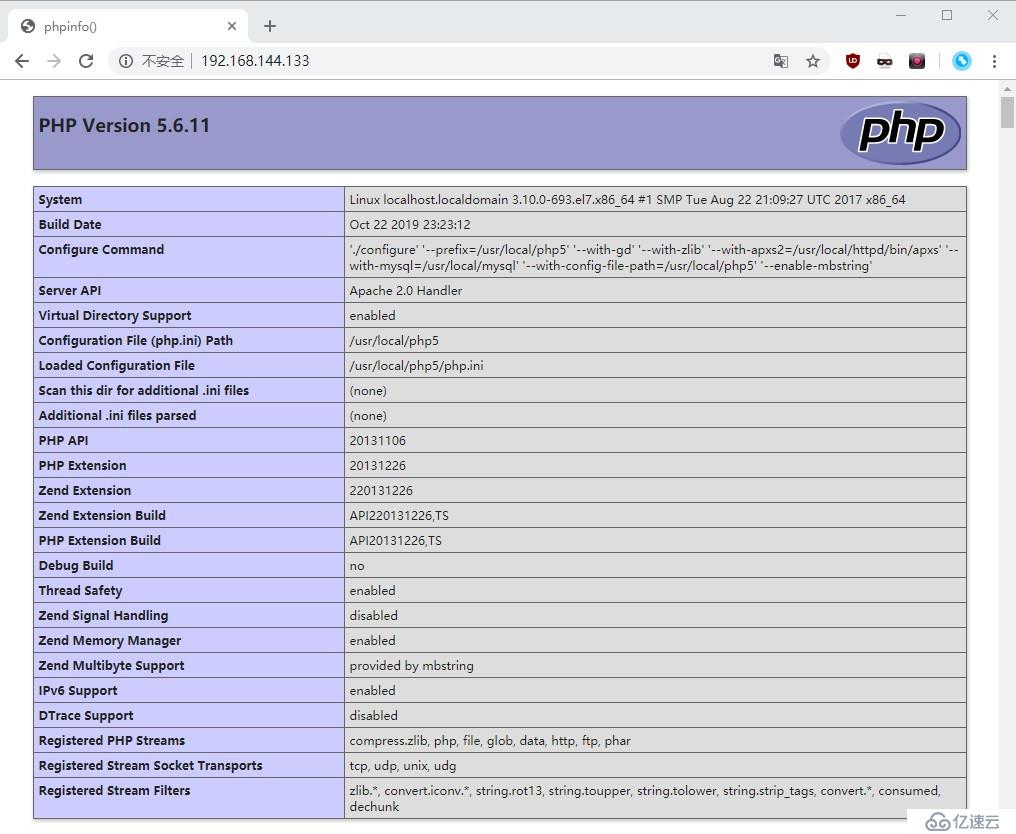
PHPиҪҜ件жҲҗеҠҹе®үиЈ…пјҢLAMPжһ¶жһ„жҲҗеҠҹжҗӯе»ә
еҲ°жӯӨпјҢе…ідәҺвҖңCentOS7дёӯжәҗз Ғзј–иҜ‘е®үиЈ…LAMPжһ¶жһ„вҖқзҡ„еӯҰд№ е°ұз»“жқҹдәҶпјҢеёҢжңӣиғҪеӨҹи§ЈеҶіеӨ§е®¶зҡ„з–‘жғ‘гҖӮзҗҶи®әдёҺе®һи·өзҡ„жҗӯй…ҚиғҪжӣҙеҘҪзҡ„её®еҠ©еӨ§е®¶еӯҰд№ пјҢеҝ«еҺ»иҜ•иҜ•еҗ§пјҒиӢҘжғіз»§з»ӯеӯҰд№ жӣҙеӨҡзӣёе…ізҹҘиҜҶпјҢиҜ·з»§з»ӯе…іжіЁдәҝйҖҹдә‘зҪ‘з«ҷпјҢе°Ҹзј–дјҡ继з»ӯеҠӘеҠӣдёәеӨ§е®¶еёҰжқҘжӣҙеӨҡе®һз”Ёзҡ„ж–Үз« пјҒ
е…ҚиҙЈеЈ°жҳҺпјҡжң¬з«ҷеҸ‘еёғзҡ„еҶ…е®№пјҲеӣҫзүҮгҖҒи§Ҷйў‘е’Ңж–Үеӯ—пјүд»ҘеҺҹеҲӣгҖҒиҪ¬иҪҪе’ҢеҲҶдә«дёәдё»пјҢж–Үз« и§ӮзӮ№дёҚд»ЈиЎЁжң¬зҪ‘з«ҷз«ӢеңәпјҢеҰӮжһңж¶үеҸҠдҫөжқғиҜ·иҒ”зі»з«ҷй•ҝйӮ®з®ұпјҡis@yisu.comиҝӣиЎҢдёҫжҠҘпјҢ并жҸҗдҫӣзӣёе…іиҜҒжҚ®пјҢдёҖз»ҸжҹҘе®һпјҢе°Ҷз«ӢеҲ»еҲ йҷӨж¶үе«ҢдҫөжқғеҶ…е®№гҖӮ